윈도우즈10 0xc0000020 오류 해결 방법
- IT/IT
- 2021. 3. 18.
일반적으로 게임에서 문제를 일으키는 경우가 많은 그래픽이나 다이렉트X관련 시스템 파일의 손상으로 인한 0xc0000020 오류 해결 방법입니다. 아래에서 제시되는 명령어들은 마우스로 드래그하여 복사한 다음 명령 프롬프트 창에 붙여 넣기 하고 엔터키를 눌러도 직접 타이핑한 경우와 동일한 효력을 가집니다.
1. 시스템 파일 검사 및 수정
윈도우 설치 시 함께 설치되었던 DLL 관련 라이브러리 시스템 파일 등의 손상을 검사하고 손상이 발견될 경우 자동으로 복구하는 과정을 거쳐야 합니다. 아래의 순서로 복구과정을 진행합니다.
- 윈도우 작업 표시줄의 검색 상자에 CMD라고 입력한 다음 관리자 권한으로 실행합니다.

- 실행된 관리자 권한의 명령 프롬프트에 아래와 같이 입력한 다음 엔터키를 누릅니다.
sfc /scannow
- 검사 및 수정 과정을 진행하여 완료합니다.

- 과정이 모두 끝나면 명령 프롬프트를 닫고 PC를 재시작한 다음 문제가 해결되었는지 살펴봅니다.
2. 온라인 시스템 이미지 복구
순정 온라인 이미지를 통해 손상된 시스템 파일들의 복구를 시도해 봅니다.
1번 항목의 경우와 동일하게 관리자 권한의 명령 프롬프트(CMD)를 실행한 다음 아래의 명령을 입력하고 엔터키를 누릅니다.
- Dism /online /cleanup-image /restorehealth
- 검사 및 수정 과정을 완료합니다.
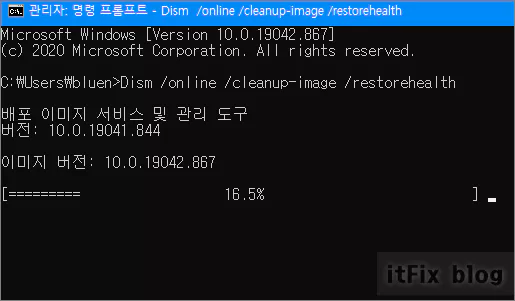
- 과정이 완료되면 명령 프롬프트를 닫고 PC를 재시작합니다.
3. 기타 주요 재설치 프로그램들
위의 1번과 2번 항목의 시도로도 해결되지 않는 경우에는 직접 수동으로 추정되는 시스템 파일들의 설치를 진행해 볼 수 있는 데 여기에는 다이렉트X, 각종 시스템 라이브러리 파일인 dll 파일들이 있을 수 있습니다. 이 과정에 관하여는 유사한 오류라고 볼 수 있는 0xc000007b 오류의 해결 방법 페이지에서 열거하고 있는 방법들 중 시도해 보지 않은 방법들을 참조해 보시기 바랍니다.
특히, 3번 항목에 존재하는 통합 라이브러리 팩은 각종 시스템 dll 파일의 오류에 관하여 효과적인 방법이 될 수 있습니다.
'IT > IT' 카테고리의 다른 글
| 구글 크롬 브라우저의 검색 기록, 클릭 결과 등을 남기지 않는 방법 (2) | 2021.03.19 |
|---|---|
| 89버전 업데이트, MS 엣지의 새기능 '세로 탭' 살펴 보기 (0) | 2021.03.18 |
| MS 워드에서 한컴 워드의 왼쪽 오른쪽 정렬인 나눔정렬 기능 이용하기 (0) | 2021.03.17 |
| 옵션 설정 오류로 인한 한컴 한글 워드 초기화 설정 방법 (0) | 2021.03.17 |